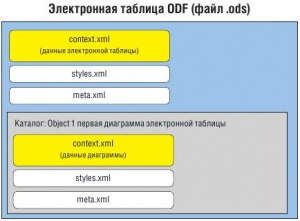- Подписка на печатную версию:
- Подписка на электронную версию:
- Подшивки старых номеров журнала (печатные версии)
LXF119:OpenOffice
Материал из Linuxformat.
- OpenDocument Раскройте потенциал OpenOffice.org
OOo: Таблицы на автоматике
- Марко Фиоретти показывает, как переделать мешанину из чисел в лист электронной таблицы с диаграммами и формулами, вполне уместный в офисе.
Рано или поздно, у нас доходит дело до обработки числовых данных в обычном текстовом формате, будь то системный журнал или итоги продаж, и создании на их основе отчетов и диаграмм. В подобной ситуации подойдут скрипты и утилиты вроде Gnuplot, но бывают случаи, когда необходимо создать таблицы и диаграммы в формате для просмотра и редактирования людьми, способными работать только с электронными таблицами в офисных пакетах.
Стандартное решение таких задач – импорт необработанных данных в приложения вроде Calc или Gnumeric, ввод соответствующих формул вручную, создание диаграммы, форматирование всего этого по своему вкусу и отправка результата адресату. Это вполне приемлемо для однократного задания; но если вашему боссу что ни день подавай новую версию электронной таблицы со свежими данными?
Технически, OpenDocument – это основанный на XML стандарт ISO для расширенных текстовых документов, электронных таблиц и презентаций. Практически же OpenDocument – единственная возможность сломать монополию Microsoft, де-факто существующую на рынке офисных приложений: работающая альтернатива файлам Doc, XLS и PPT. Чтобы узнать больше, прочтите статью «Что за штука OpenDocument» в PDF-формате на DVD LXF74/75 или посетите http://www.opendocumentfellowship.com
К счастью, благодаря формату OpenDocument (см. врезку), нет причин зря тратить время на босса – любителя редактировать электронные таблицы с красивыми диаграммами. Если ваши данные и требуемая таблица имеют постоянную структуру, достаточно написать небольшие скрипты на Perl и языке оболочки для автоматической генерации новой электронной таблицы ODF в том же формате, независимо от исходных данных. В результате получится файл, который можно мигом перевести в формат Excel, если другого выбора нет, и никто не узнает, что вы не корпели над его созданием вручную полдня.
Основная процедура проста: если у вас еще нет шаблона, то создайте электронную таблицу в OOo со всеми необходимыми формулами и диаграммами и сохраните ее для дальнейшего использования. Во-вторых, подправьте скрипт с LXFDVD: он преобразует исходные данные в формат ODF, открывает файл с шаблоном, вводит данные в соответствующие места таблицы и сохраняет результат в новом файле.
К концу данного урока я покажу вам, как все это сделать, и мы обсудим все плюсы и минусы такой процедуры. Однако сперва необходимо кратко рассмотреть формат электронной таблицы OpenDocument.
Электронная таблица ODF изнутри
Любой ODF-файл – все равно, текст, электронная таблица или презентация – это просто Zip-архив, содержащий несколько XMLOpenDocument